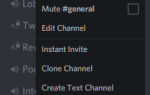Список друзей Особенность Discord — отличное дополнение к общению с игроками. Назовите несколько своих ближайших друзей-геймеров и общайтесь из любого места, чтобы вместе наслаждаться любимыми играми.
Поговорите с мусором во время эпического раунда Call of Duty, объединитесь, чтобы уничтожить противоборствующую команду на Rift Summoner’s в League of Legends, или займитесь этим подземельем как группа в Final Fantasy XIV. Возможностей много, и процедура участия в этих «вдохновленных группой» мероприятиях очень проста.
Игры всегда были более увлекательными, так или иначе участвуя в подобных играх. Даже такой типичный одиночка, как я, любит время от времени играть с моими ближайшими друзьями-геймерами.
Discord предоставляет вам услугу, предоставляющую функцию, которая позволяет вам перечислять не только вашу клику «катайся или умри», но и всех, кто использует платформу. Это творит чудеса для тех, кто предпочитает не вспоминать имя пользователя каждого пользователя, когда пытается найти друзей для игры.
В этой статье я расскажу о различных способах добавления друзей, как новых, так и старых, в свой список друзей Discord.
Как добавить друзей в раздор
Есть несколько способов добавить друзей в свой список друзей. Вы можете искать их, используя их имя пользователя и тег игрока, если вы это знаете. Существует также возможность добавить друга через их профиль, а также с помощью меню правой кнопки мыши. Я собираюсь разбить каждый из них, а также то, что вы можете найти с помощью Окно списка друзей.
Окно списка Discord Friends
Добавление друзей в список друзей означает, что вам не нужно делиться сервером, чтобы отправлять DM, создавать групповые чаты или проверять их онлайн-статус. У вас будет прямой доступ к каждой из этих вещей прямо в Окно друзей.
Чтобы попасть в окно списка друзей:
- Когда вы вошли в Discord, щелкните левой кнопкой мыши значок Discord в верхнем левом углу экрана.
- В меню Discord, нажмите на друзья значок, расположенный справа от списка ваших серверов.

Когда у вас уже есть добавленные друзья, вы можете отсортировать их всех через окно списка друзей. Есть несколько вкладок для переключения в зависимости от того, как вы хотите отображать список:

- ВСЕ — На этой вкладке будут отображаться все ваши друзья, добавленные в ваш список.
- ОНЛАЙН — Показывает вам всех и каждого из ваших друзей из списка, которые в данный момент находятся в сети, включая тех, кто может бездействовать.
- ОЖИДАНИЕ — Все полученные от вас запросы на добавление в друзья будут сидеть здесь. Вы можете прокручивать и принимать или отклонять до тех пор, пока ваше сердце не будет удовлетворено.
- BLOCKED — Каждый заблокированный вами пользователь будет указан здесь.
В окне списка друзей есть несколько других значков и кнопок — @mention, Помогите, а также Новая группа DM если у вас есть более одного друга в списке. Но только одна кнопка имеет отношение к этой статье, и я доберусь до этого вовремя.
Технически, во вкладках «Онлайн» или «Все» можно найти только тех, кого вы хотите назвать другом. При просмотре списков информация разбивается на три столбца:

- НАЗВАНИЕ — Имя пользователя друга (не путать с его полным тегом).
- СТАТУС — В этом столбце вы найдете их онлайн-статус и игру, в которую они сейчас играют.
- ВЗАИМНЫЕ СЕРВЕРЫ — Если вы поделились сервером с кем-либо из своих друзей, здесь появится имя сервера. Возможно, вам придется расширить окно, если общие серверы не отображаются.
Вы можете открыть DM у одного из своих друзей, нажав на горизонтальную полосу, которая появляется при наведении курсора на одного из них. Кроме того, если вы используете общий сервер, вы можете щелкнуть имя сервера, чтобы перейти непосредственно к общему каналу этого сервера.
Итак, давайте вернемся к этой соответствующей кнопке, упомянутой ранее — Добавить в друзья.
Добавить друга через имя пользователя Тег
Вы можете добавить некоторых игроков прямо из окна списка друзей, нажав на Добавить в друзья кнопка. После нажатия на кнопку появляется новое окно:

Из этого окна можно убрать пару разных вещей, но сейчас мы сосредоточимся на текстовом поле. Если вы случайно знаете DiscordTag друга, которого хотите добавить, введите его в поле и нажмите Отправить запрос о дружбе.
DiscordTag требует, чтобы у вас было полное имя пользователя друга (с учетом регистра), за которым следовал знак #, заканчивающийся их 4-значным DiscordTag. Всю эту информацию можно получить либо от друга, предоставившего ее вам, либо из своего профиля. Вы также можете щелкнуть левой кнопкой мыши по их аватару, если он у вас есть.

Напечатав это полностью в текстовом поле, вы получите либо зеленое сообщение:

указание на то, что запрос был успешным или сообщение красного цвета:

говорю вам, что что-то не так. Если вы видите красное сообщение, не забудьте проверить правильность введенной информации и повторить попытку.
Если вы хотите подключить несколько других учетных записей социальных сетей к вашей Discord, вы можете сделать это, нажав кнопку «Подключить учетные записи», расположенную в нижней части окна. Вам необходимо войти в систему и предоставить авторизацию для каждой из социальных сетей, к которым вы хотите подключиться. При этом друзья будут добавлены в раздел «Предложение друзей», если у них тоже есть учетная запись Discord.
Добавить друга через кнопку профиля
Если вы решили найти DiscordTag друга, посетив его профиль, вы, возможно, заметили красивый, зеленый Отправить запрос о дружбе Кнопка, как это:

Не знаете, как вернуться в профиль пользователя?
Вы также можете:
- Щелкните левой кнопкой мыши по аватару будущего друга, а затем снова щелкните левой кнопкой мыши по аватару в новом окне.

ИЛИ ЖЕ - Щелкните правой кнопкой мыши имя или аватар потенциального друга и выберите Профиль из меню.

Очень просто.
Добавить друга через контекстное меню
Эта альтернатива добавлению друга, вероятно, самая простая. Не нужно сильной памяти или поиска по профилям. Все, что вам нужно сделать, чтобы выстрелить из запроса на добавление в друзья, — это щелкнуть правой кнопкой мыши по имени будущего хомбра и выбрать Добавить в друзья из меню.

Супер быстро, супер сладко! Следуя этим шагам, вы мгновенно получите свою команду игроков.